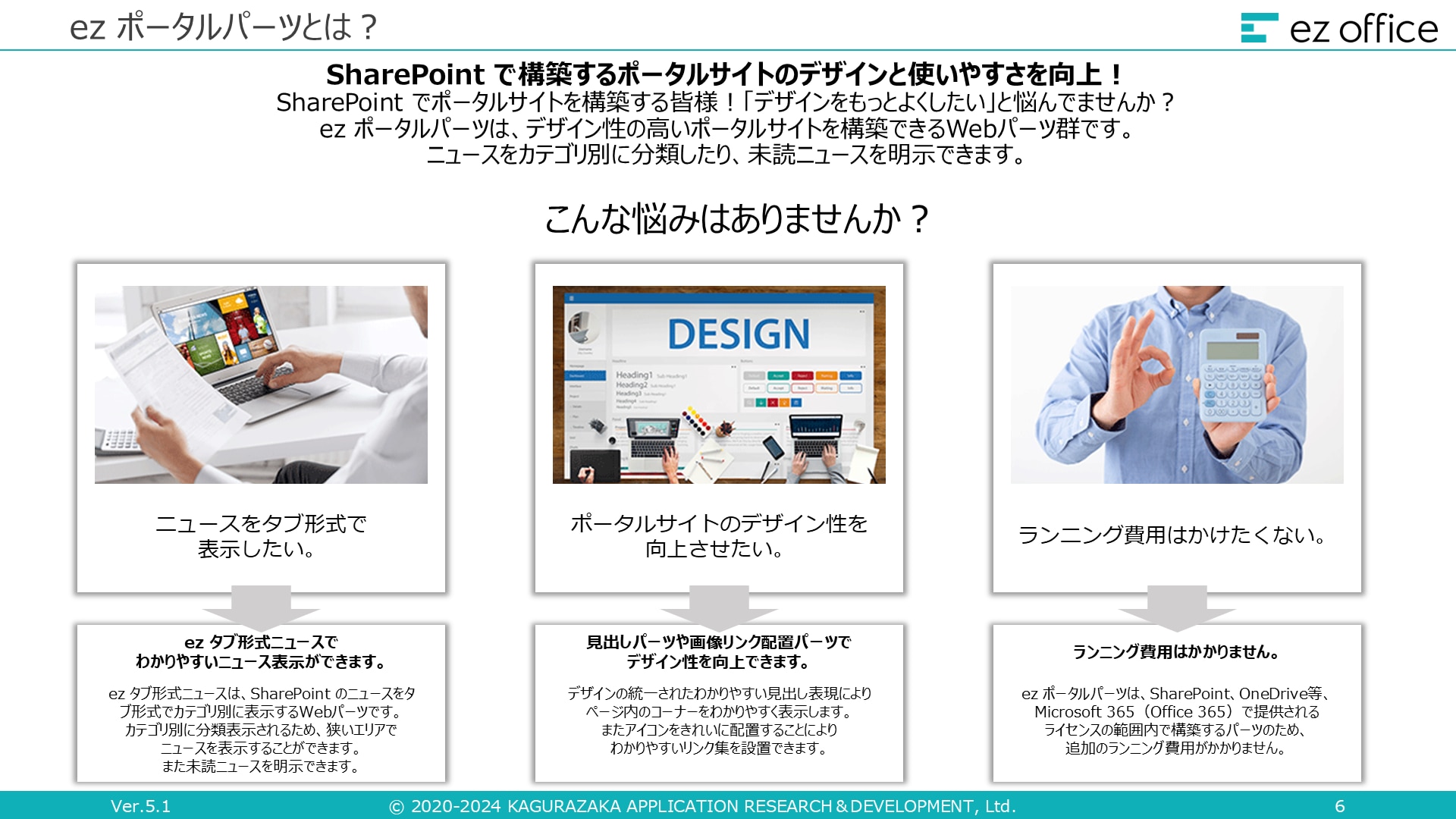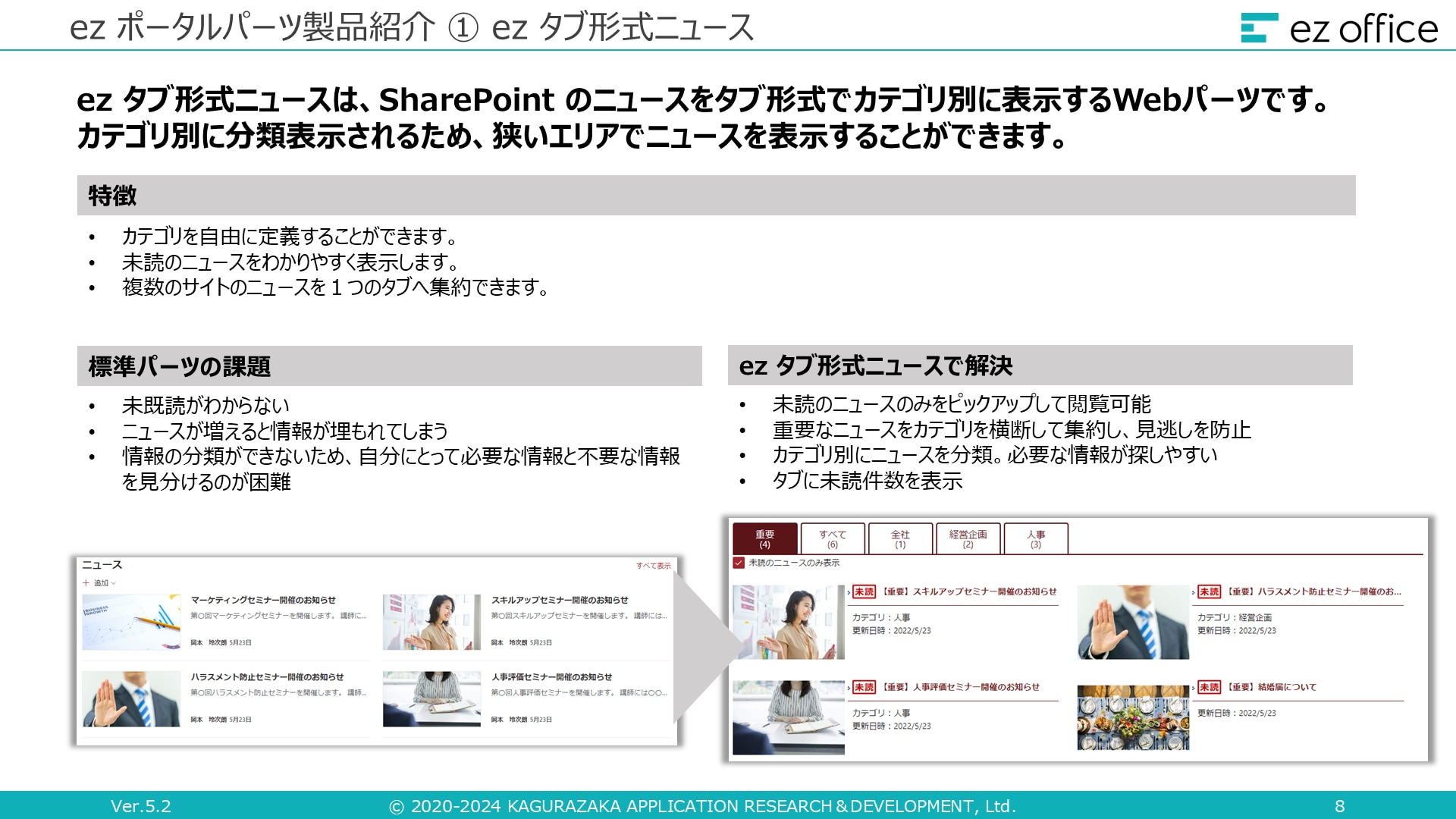SharePoint で何ができる? 主な機能や活用方法を解説

目次[非表示]
- 1.SharePointとは
- 2.SharePointの主な機能
- 2.1.①チームサイトの作成
- 2.2.②ワークフローの構築
- 2.3.③コンテンツの管理
- 2.4.④データの検索
- 2.5.⑤予約サイトの作成
- 2.6.⑥Microsoft 365 ツールとの連携
- 3.SharePointの活用方法
- 3.1.備品・施設の予約管理
- 3.2.会議の資料作成・共有
- 3.3.ナレッジの共有・蓄積
- 4.SharePoint の課題と解決策
- 4.1.権限管理の複雑さ
- 4.2.ユーザーインターフェースの使いにくさ
- 4.3.検索機能の限界
- 4.4.データの重複と整理
- 4.5.カスタマイズの難しさ
- 5.まとめ
Microsoft SharePoint(※)(以下、SharePoint)は、Microsoft が提供する情報共有とコラボレーションのためのプラットフォームです。ドキュメント・ファイルの共有や社内ポータルサイトの作成など、社内の情報共有の円滑化や業務改善に役立てられます。
SharePoint の導入を検討しているものの「どのような機能があるのか」「日々の業務に活用できるシーンはあるのか」と悩んでいる担当者の方もいるのではないでしょうか。
この記事では、SharePoint の概要や主な機能、活用方法について解説します。
※ Microsoft SharePoint は、マイクロソフト グループの企業の商標です。
SharePointとは
SharePoint は、Microsoft が提供する情報共有とコラボレーションのためのプラットフォームです。企業や組織がドキュメント管理、プロジェクト管理、チームコラボレーションを効率的に行うためのツールを提供します。
SharePoint には、クラウド版とオンプレミス版の2種類の提供形態があります。
▼SharePoint Online(クラウド版)
Microsoft 365(※)の一部として提供されるクラウドベースのサービスです。インターネット接続があれば、どこからでもアクセス可能で、常に最新の機能やセキュリティアップデートが適用されます。サブスクリプションモデルで、月額または年額の料金が発生します。
メリット
- 常に最新:自動的に最新の機能やセキュリティアップデートが適用されます。
- コスト効率:初期投資が少なく、サブスクリプションモデルで予算管理がしやすいです。
- アクセスの柔軟性:インターネット接続があれば、どこからでもアクセス可能で、リモートワークに最適です。
- メンテナンス不要:Microsoft がインフラの管理を行うため、ユーザーはメンテナンスに時間を割く必要がありません。
デメリット
- カスタマイズの制限:オンプレミス版に比べてカスタマイズの自由度が低いです。
- データの制御:データがクラウドに保存されるため、完全な制御が難しい場合があります。
- インターネット依存:インターネット接続が必要なため、接続環境に依存します。
▼SharePoint Server(オンプレミス版)
自社のサーバーにインストールして使用するバージョンです。カスタマイズ性が高く、企業の特定のニーズに合わせて設定できます。一度購入すれば、追加のサブスクリプション費用は発生しませんが、ハードウェアやメンテナンスのコストがかかります。
メリット
- カスタマイズ性:企業の特定のニーズに合わせて高度にカスタマイズ可能です。
- データの制御:データやシステムの完全な制御が可能で、セキュリティポリシーに厳格に従うことができます。
- オフラインアクセス:インターネット接続がなくても、社内ネットワークでアクセス可能です。
デメリット
- 初期コスト:ハードウェアやソフトウェアの購入、インフラの構築に高額な初期投資が必要です。
- メンテナンス負担:自社でインフラの管理やメンテナンスを行う必要があり、専門知識が求められます。
- アップデートの手間:最新の機能やセキュリティアップデートを適用するためには、手動でのアップデートが必要です。
どちらの提供形態も、チーム サイトやコミュニケーション サイト、サブサイトなどの機能を提供し、情報共有やコラボレーションをサポートします。
中でもよく使われているのが、ファイル・ドキュメントの管理ツールです。チーム サイトやコミュニケーション サイト(社内ポータルサイト)を作成して、部署・チームでファイル・ドキュメントの共有や共同作業を行えることが特徴です。
SharePoint にはさまざまなアプリもあり、チーム サイトやコミュニケーション サイトに追加するアプリと、パソコンやスマートフォンにインストールして利用するクライアントアプリの 2 種類があります。
SharePoint でアプリを追加・削除する方法や連携できる外部アプリなどについては、こちらの記事で詳しく解説しています。併せてご確認ください。
※ Microsoft 365 は、マイクロソフト グループの企業の商標です。
SharePointの主な機能
SharePoint には、部署・チームでの情報共有や業務に役立つさまざまな機能が備わっています。ここでは、主な 6 つの機能を紹介します。
①チームサイトの作成
社内・部署・チーム・プロジェクトメンバーなど、任意の範囲に絞ってファイルやドキュメントの共有・共同編集を行うためのチームサイトを作成できます。
チーム サイトは、チームやプロジェクトのための専用スペースで、情報共有やコミュニケーションを効率的に行うためのプラットフォームです。社内で散在・個別管理している情報を一元化することで、情報収集や共有などを円滑に行えるようになります。
▼チーム サイトのテンプレート
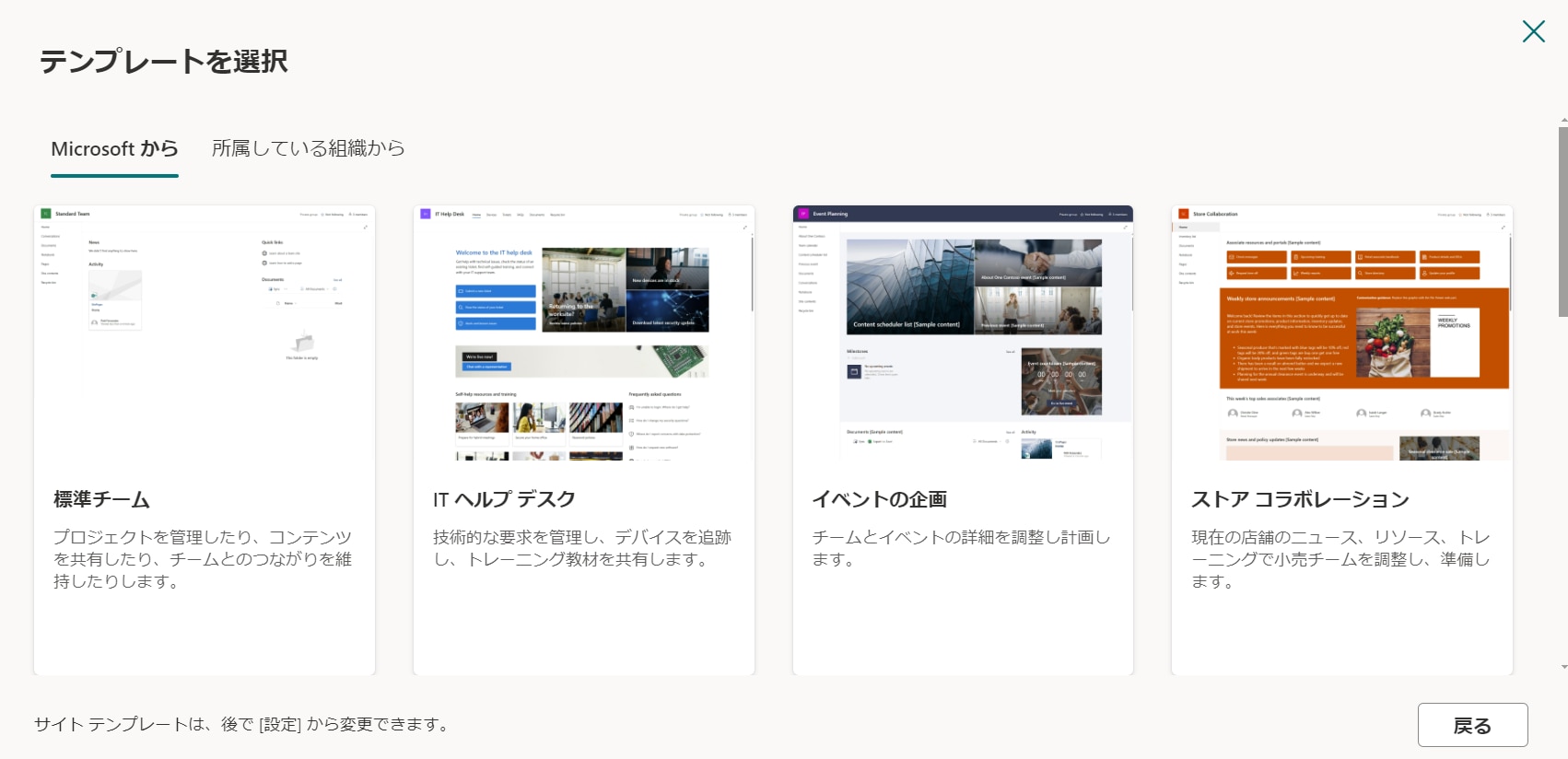
チームサイトには、複数のテンプレートが Microsoft から用意されています。基本的な構造や機能があらかじめ設定されているため、すぐに利用可能な状態のチーム サイトを作成することが可能です。
チームサイトのテンプレートは、さまざまなビジネスニーズに対応するために設計されています。以下に、いくつかの主要なテンプレートとその目的と特徴を解説します。
標準チーム |
目的:チームメンバーが情報を共有し、共同作業を効率的に行うためのサイトです。 特徴:ドキュメント共有、タスク管理、カレンダー、ニュース投稿、ディスカッション機能を提供します。 |
プロジェクト管理 |
目的:プロジェクトの計画、進捗管理、タスクの割り当てを行うためのサイトです。 特徴:タスクリスト、カレンダー、ドキュメントライブラリ、プロジェクトの概要ページが含まれます。これにより、プロジェクトの進行状況を一元管理できます。 |
イベントの企画 |
目的:イベントの計画と管理を支援するサイトです。 特徴:イベントカレンダー、タスクリスト、ドキュメントライブラリ、イベントの詳細ページが含まれます。イベントの準備や進行を効率的に行うことができます。 |
②ワークフローの構築
SharePoint 上でワークフローを構築することも可能です。タスクの割り当て、承認プロセス、通知の送信など、さまざまな業務フローを Power Automate を組み合わせて自動化できます。
これまで紙媒体で行ってきた社内の申請・承認フローを電子化・自動化できるため、決裁までにかかる労力と時間を短縮できます。
『 ez office 』では、SharePoint Online 環境のみで動作するワークフローシステム『 ez ワークフロー 』を提供しています。環境構築後は、追加のランニングコストが不要で社内の作業効率アップに役立ちます。
③コンテンツの管理
チームサイト上に掲載されたファイルやドキュメントなどのコンテンツを管理できる機能も備わっています。ドキュメントをライブラリにアップロードし、フォルダーを作成して整理することができます。例えば、Microsoft PowerPoint をアップロードして、チームメンバーと共有することが可能です。
コンテンツの管理機能を活用すると、閲覧・編集・アクセスに関する権限設定や、文書の保管期間に応じた廃棄設定などを行えます。また、ドキュメント・ファイルの編集履歴を記録して、バージョン管理や自動バックアップすることも可能です。
④データの検索
SharePoint の検索機能は、サイト内のドキュメント、リスト、ページなどのコンテンツを迅速に探すための強力なツールです。SharePoint のチームサイトで管理されているデータを全文検索する機能も備わっており、非常に便利です。
Microsoft Word(※)や Microsoft Excel(※)など、ファイルの種類が異なる場合も検索を行えるため、必要なデータを短時間で確認できます。
使い方は非常にシンプルで、SharePoint サイトの上部にある検索ボックスにキーワードを入力するだけです。Enterキーを押すと、サイト全体から関連するコンテンツが表示されます。
検索結果ページで、左側のフィルターパネルを使って結果を絞り込むことも可能です。ドキュメントの種類、作成日、作成者などの条件でフィルタリングできます。
※ Microsoft Excel・Microsoft Word は、マイクロソフトグループの企業の商標です。
⑤予約サイトの作成
SharePoint には、社内の予約管理業務を効率化する予約サイトの作成機能があります。SharePoint で作成した予約サイトは、チームメンバーが簡単にリソースを予約し、利用状況を確認することができます。
チーム・部門ごとに予約サイトを作成することで、備品管理やオフィス内の施設管理などを効率的に行えるようになります。システム管理者の運用負担の軽減にもつながります。
Microsoft Teams や Outlook と連携し、予約情報を共有することも可能です。
⑥Microsoft 365 ツールとの連携
SharePoint は、Microsoft Word や Microsoft Excel などの Microsoft 365 とシームレスに連携することが可能です。モバイルアプリを使用すれば、スマートフォン・タブレットなどさまざまなデバイスからも閲覧・編集ができるようになります。
SharePointの活用方法
SharePoint の機能を用いると、日々の業務でさまざまな活用ができます。ここからは、具体的な活用方法を紹介します。
備品・施設の予約管理
SharePoint 上に予約サイトを作成して、業務に使用する備品や会議室・セミナー室などの施設の予約管理を行うことが可能です。
▼活用例
会議室の予約 |
会議室の空き状況を確認し、必要な時間帯に予約を行います。 会議の詳細情報を入力し、参加者に通知を送信します。 |
設備の予約 |
プロジェクターや車両などの設備を予約し、利用状況を管理します。 利用目的や期間を入力して予約を完了します。 |
リソースの管理 |
チーム内で共有するリソース(例:PC、カメラなど)の予約を管理します。 リソースの利用状況を把握し、効率的に運用します。 |
しかし、SharePoint のカスタムリストでは重複予約が発生するケースもあります。そこで、『 ez office 』では重複予約を防ぐ機能やガントチャートで分かりやすく表示する機能を提供しています。
月別・日別で備品・施設を使用するスケジュールがガントチャートで可視化できるため、予約漏れ・重複予約を防ぎ、スムーズな運用に貢献します。
会議の資料作成・共有
会議に必要な資料をまとめたファイルやドキュメントなどを、チームサイトで共有できます。Microsoft Word や Microsoft Excel などで同時編集ができるため、会議やミーティングなどの複数人で作業したい場合にも有効です。
また、出張中やテレワーク中の離れた場所にいる従業員と Web 会議を行う際にも、チームサイト上でデータ共有ができます。メール・チャットで個別にデータを送信する必要がなくなるため、業務の効率化につながります。
▼活用例
会議のアジェンダ作成 |
会議のアジェンダをドキュメントライブラリに保存し、チームメンバーと共有します。
リアルタイムでアジェンダを編集し、最新の情報を反映させます。
|
プレゼンテーション資料の共有 |
プレゼンテーション資料をドキュメントライブラリにアップロードし、チームメンバーと共有します。
コメント機能を利用して、フィードバックを収集し、資料を改善します。
|
会議メモの作成と共有 |
会議中にメモを作成し、ドキュメントライブラリに保存します。 会議後にメモを共有し、アクションアイテムを確認します。 |
ナレッジの共有・蓄積
社内のナレッジを共有・蓄積するためのサイトとして、SharePoint を活用することも可能です。業務マニュアルや設備の仕様書、従業員が持つノウハウなどを登録して、ほかの従業員が検索・閲覧できるようにします。
業務上の不明点があったときにすぐに情報を検索・確認できるため、業務の標準化や社内ヘルプデスクの負担軽減につながることが期待されます。
▼活用例
FAQの管理 |
よくある質問とその回答をリスト形式で管理し、チームメンバーが簡単にアクセスできるようにします。 検索機能を活用して、必要な情報を迅速に見つけます。 |
手順書の共有 |
業務手順書やガイドラインをドキュメントライブラリに保存し、チームメンバーと共有します。 バージョン管理を利用して、最新の手順書を常に提供します。 |
ベストプラクティスの蓄積 |
プロジェクトの成功事例やベストプラクティスをWikiページに集約し、共有します。
関連する情報やドキュメントへのリンクを追加し、ナレッジのネットワークを構築します。
|
SharePoint の課題と解決策
SharePoint は企業内での情報共有やプロジェクト管理において、とても便利ですが、課題もいくつかあります。ここでは、主な課題とその解決策について説明します。
権限管理の複雑さ
ユーザーごとに異なる権限を設定することができるため、管理が複雑になることがあります。適切な権限管理を行わないと、情報漏洩やアクセス制限の問題が発生する可能性があります。
▼解決策
権限のテンプレートを作成し、役割ごとに標準化された権限を設定することで、管理の手間を減らすことができます。また、定期的に権限の見直しを行い、不要なアクセス権を削除することも重要です。
ユーザーインターフェースの使いにくさ
特に新しいユーザーにとって、SharePoint のインターフェースは直感的でない場合があります。これにより、操作ミスや効率の低下が起こることがあります。
▼解決策
ユーザー向けのトレーニングを実施し、基本的な操作方法や便利な機能について教育することが効果的です。また、カスタムビューやダッシュボードを作成して、ユーザーが必要な情報に迅速にアクセスできるようにすることも有効です。
検索機能の限界
SharePoint の検索機能は強力ですが、適切に設定されていないと、必要な情報を見つけるのが難しくなることがあります。
▼解決策
メタデータの管理を徹底し、ドキュメントに適切なタグを付けることで検索性を向上させることができます。また、検索設定を最適化し、ユーザーがよく検索するキーワードを反映させることも重要です。
データの重複と整理
多くのファイルが保存されると、重複データが増え、ストレージの無駄遣いになります。
▼解決策
定期的なデータ整理を行い、重複ファイルを削除することで、ストレージの効率を高めることができます。また、バージョン管理機能を活用して、ファイルの重複を防ぐことも有効です。
カスタマイズの難しさ
SharePoint は多機能ですが、その分カスタマイズが難しいことがあります。特に、特定の業務に合わせたカスタマイズを行うには、専門的な知識が必要です。
▼解決策
カスタマイズが必要な場合は、専門家の支援を受けることを検討するのが良いでしょう。また、可能な限り標準機能を活用し、カスタマイズの範囲を最小限に抑えることで、管理の手間を減らすことができます。
これらの課題に対処することで、SharePoint をより効果的に活用することができます。
まとめ
この記事では、SharePointについて以下の内容を解説しました。
● SharePoint の概要
● SharePoint の主な機能
● SharePoint の活用方法
ファイル・ドキュメントの管理ツール SharePoint には、部署・チーム内での情報共有や連携がスムーズになるさまざまな機能が備わっています。
オフィスにおける備品・施設の予約管理や会議の資料作成・共有、ナレッジの共有・蓄積などの業務に活用することが可能です。業務効率化やナレッジ管理を行いたいという方は、SharePoint を有効活用されてはいかがでしょうか。
神楽坂アプリケーション総研の『 ez office 』では、SharePoint を効果的に活用するための業務サポートを行っています。SharePoint 上で予約管理が行える『 ez 備品予約・施設予約 』や、SharePoint 環境のみで動作する『 ez ワークフロー 』など、さまざまなサービスを提供しております。
SharePoint をはじめとした Microsoft 製品の活用によって業務改善を図りたい方は、お気軽にご相談ください。